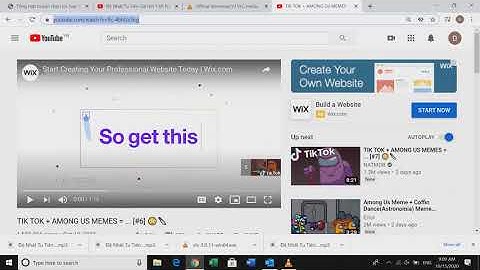Nếu bạn đang tìm phần mềm chỉnh phô giọng hát thì phần mềm Autotune Pro X chính là thứ bạn tìm kiếm. Như chúng ta đã biết chức năng chính của Autotune là chỉnh phô của giọng hát (vocal). Chắc hẳn nếu các bạn nào đã có một ít hiểu biết về nghành công nghiệp âm nhạc thì không còn xa lạ gì với Autotune từ Antares nữa, đây đã là công cụ không thể thiếu dành cho bất kì một ca sĩ, kĩ sư âm thanh nào. Show Cách sử dụng chế độ GRAPH trong Autotune XBài viết này được tạo ra để đi kèm theo với video hướng dẫn, link video được để phía dưới: Hãy theo dõi video trước khi xem tiếp ! \>> Link tải: Phần Mềm Antares Auto-Tune Pro X Hướng dẫn mở Graph Mode – Chỉnh sửa chi tiết  Trong chế độ này các bạn có thể click chọn Autotune và dùng hàng phím số (1,2,3,…) để chuyển đổi giữa các công cụ với nhau. Lấy audio vocal để đưa vào Autotune  Các bạn nhấn vào nút có hình “nốt nhạc” để nút này bắt đầu nháy đỏ và bật cho audio chạy bên ngoài DAWs (FL Studio, Cubase, Ableton Live, Pro Tools,..) Sau khi các bạn thu lại lập tức Autotune sẽ tự động chỉnh sửa sẵn cho các bạn, nếu chúng ta muốn vocal nghe hay hơn ta sẽ phải vào phần “Chế độ thủ công” Bật chế độ “Chế độ thủ công”  Các bạn click vào nút có hình sóng – Normal Sau khi đã nhấn vào Normal chúng ta có thể quan sát thấy các nốt nhạc mà Autotune đã tự để vào đã biến mất, thay vào đó là những đường cong lên xuống thể hiện pitch (cao độ) của file vocal đó  Các CÔNG CỤ trong “Chế độ thủ công”  3 công cụ bao gồm:
Ngoài ra chúng ta cần lưu ý sau mỗi lần vẽ thêm dù chỉ MỘT đoạn ngắn thì chúng ta cần áp dụng thêm phần Retune Speed và Vibrato.  Vibrato: Chỉnh sửa độ rung của đoạn đó Retune Speed: Càng cao càng áp dụng nhiều hiệu ứng autotune, ta nên để vừa phải để vẫn giữ được độ tự nhiên của giọng Formant – Giữ lại độ tự nhiên của âm thanh Cuối cùng các bạn đừng quên chỉnh Formant:  Formant sẽ giúp cho vocal giữ được chất âm vốn có. Trên đây SoundThinks đã hướng dẫn cách chỉnh phô giọng hát cực chính xác và đơn giản với Autotune Pro từ Antares cực dễ. Hi vọng những thông tin mà chúng tôi cung cấp sẽ hữu ích đến bạn! Bạn đang tìm kiếm một giải pháp chuyên nghiệp cho việc chỉnh sửa âm thanh và cải thiện chất lượng âm nhạc của bạn? Hãy tham khảo ngay phần mềm Autotune Pro X bản quyền từ SoundThinks! >> Tại đây! Là đơn vị cung cấp âm thanh, nhạc cụ chất lượng cao hàng đầu hiện nay, SoundThinks có đội ngũ chuyên gia có sự am hiểu cao về nhạc cụ, phần mềm, âm thanh tin chắc sẽ hỗ trợ, giải đáp được nhu cầu của bạn! AutoTune là một phần mềm được sử dụng rất nhiều trong Mix Vocal cũng như tạo các hiệu ứng đặc biệt trong Rap. Thuật ngữ AutoTune đã trở nên rất phổ biến khi chương trình Rap Việt được phát sóng. Bài viết này, hãy cùng HocFLStudio.com tìm hiểu cách sử dụng AutoTune nhé. Tải phần mềm AutotuneĐể sử dụng được hiệu ứng Autotune, bạn cần phải tải plugin Autotune và đưa nó vào trong DAW. Phần mềm được biết đến nhiều nhất là Autotune với nhiều phiên bản khác nhau. Có một số phần miền miễn phí khác cũng có công dụng tương tự như Auburn Sounds Graillon, MAutoPitch hay Voloco. Mặc dù vậy, Autotune 8 vẫn là một trong những plugin được sử dụng nhiều nhất. Giao diện sử dụngKhi mở Autotune lên, chúng ta sẽ thấy có 3 phần gồm: 2 trên cùng và 2 cột ở 2 bên. Trong đó, hàng trên cùng là nơi chúng ta thiết lập scale cũng như giọng của bài hát. Cột bên tay trái là điều khiển Autotune và cột bên phải là thiết lập chế độ rung “nhân tạo” cho Vocal. Phía dưới cùng là các phím đàn.  Thiết lập giọng và ScaleThiết lập ScaleĐầu tiên, chúng ta sẽ cần thiết lập Giọng và Scale của bài hát. Bạn sẽ cần phải biết bài hát này là Scale gì. Nếu bạn còn chưa biết tìm Scale của bài hát là gì, bạn cần xem các bài viết liên quan đến Scale ở dưới đây:
Phần Key bạn sẽ ghi Tone của bài hát. Ở dưới là phần Scale, bạn sẽ chọn Major hoặc Minor. Có một cách khác, đó là bạn sẽ chọn Chromatic ở Scale, sau đó ở bảng trung tâm, bạn chọn Set Major hoặc Set Minor rồi tự điều chỉnh những nốt mà bạn muốn Autotune. Tuy nhiên, để dễ hiểu, bạn có thể chỉ cần set luôn ở hàng này là Scale Major hay Minor là được. Thiết lập giọngNgoài ra, chúng ta sẽ cần thiết lập giọng cho Vocal. Ở đây, Autotune có các lựa chọn như sau: Input TypeDiễn giảiSopranoGiọng nữ caoAlto/TenorGiọng nữ trầm/nam caoLow MaleGiọng nam thấpInstrumentNhạc cụBass InstNhạc cụ Bass Đây là phần diễn giải rất quan trọng, bạn chỉ nắm được những định nghĩa này là bạn có thể đặt được đúng giọng cho Vocal của mình. Mặc dù vậy, không có nhiều hướng dẫn rõ ràng như vậy ở Việt Nam khi chúng ta tìm kiếm cách sử dụng Autotune. Thiết lập Pitch CorrectionGiờ chúng ta sẽ điều chỉnh các thiết lập trong cột bên trái, Pitch Correction Control. Trong đó có các thông số sau: Retune SpeedĐây là thông số quan trọng nhất trong Pitch Correction. Nó là thời gian mà Autotune can thiệp và làm “méo” giọng Vocal. Bạn để càng sớm (fast) thì Autotune càng nhanh, ngược lại bạn để càng chậm (slow) thì Autotune càng chậm. Ví dụ như nếu bạn muốn hát một bài dân ca, bạn không thể để Autotune quá nhanh, nó sẽ khiến Vocal bị méo hẳn và mất đi sự tự nhiên. Hoặc, nếu bạn muốn có hiệu ứng Vocal như Justa Tee hay T-Pain, bạn sẽ cần điều chỉnh Autotune nhanh để nó ngay lập tức can thiệp. Điều chỉnh bao nhiêu là tuỳ thuộc vào mỗi Vocal, và mỗi bài hát cũng như mục đích của Producer.  Correction StyleĐược hiểu nôm na là kiểu “chỉnh giọng” của Autotune. Ở bên trái sẽ là kiểu chỉnh giọng cổ điển của hãng, sang bên phải sẽ là công nghệ Flex-Tune. Ở chế độ chỉnh giọng Classic cũ của Autotune, luôn đưa Vocal về đúng với nốt đã thiết lập từ trước ở Scale, tức là nó sẽ làm méo tất cả các từ trong Vocal của ca sĩ khi bạn để ở Classic. Ở chế độ Flex-Tune, công nghệ mới của Autotune giúp Vocal trở nên mềm mại hơn, chỉ khi các nốt cần phải làm “méo” thì nó mới can thiệp, còn lại nó sẽ làm cho Vocal trở nên tự nhiên và mềm mại hơn so với Classic. HumanizeĐây là một chế độ giúp bạn làm cho Vocal trở nên tự nhiên hơn, hay đúng như tên gọi của nút thiết lập là làm Vocal trở nên “người” hơn. Bạn cần đặt cần gạt ở 0 sau đó tăng dần lên cho tới khi bạn cảm thấy ưng ý. Đây là một tuỳ chọn mà bạn nên sử dụng cảm nhận để quyết định. Natural VibratorĐây là chế độ giúp tạo độ rung tự nhiên cho Vocal, hay còn gọi là “ngân” và “rung giọng”. Tương tự như Humanize, đây cũng là một thiết lập bạn cần sử dụng đôi tai và căn chỉnh cho hợp lý. Create VibratorỞ cột bên phải sẽ là những thiết lập giúp bạn tự tạo ra tiếng rung cho giọng Vocal. Bạn sẽ tạo ra những “sóng rung” nhân tạo, và điều chỉnh nó. Mặc dù vậy, ở mức phổ thông, bạn chỉ cần thiết lập giọng, Scale và chế độ Autotune ở cột trái là đã đủ cho các nhu cầu thông dụng của mình. Tổng kếtTrên đây là những hướng dẫn cơ bản, nhưng thông dụng với phần mềm Autotune. Ngoài ra, sẽ còn nhiều các thiết lập khác nữa mà bạn cần tự mình tìm hiểu và thực hành. Nếu bạn muốn đọc bài viết đầy đủ về AutoTune hướng dẫn chi tiết, bạn có thể xem tại bài viết đầy đủ dưới đây và download Ebook về: |